win11我的电脑怎么调出来?有很多朋友门在使用windows11系统的时候发现此电脑图标没有显示在桌面上,导致使用起来十分不习惯。因此今天小编就来告诉大家在win11系统中把我的电脑图标调到桌面上的方法,希望对各位小伙伴们有所帮助。
1、首先使用鼠标右键点击桌面的空白处;
2、在弹出的下拉菜单中可以找到“个性化”;
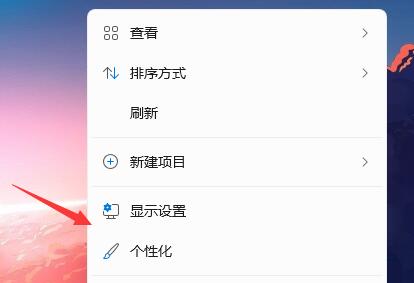
3、进入个性化设置后,找到“主题”选项菜单;
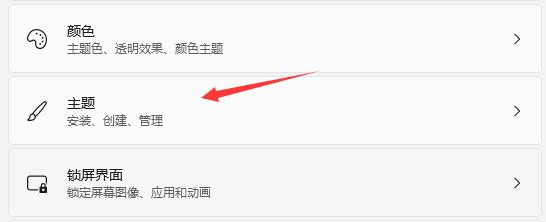
4、在相关设置下可以找到“桌面图标设置”选项;
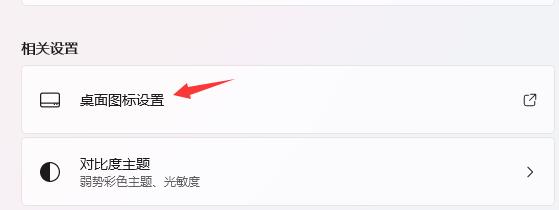
5、进入桌面图标设置,就可以看见各种桌面图标了,勾选“计算机”,保存即可。
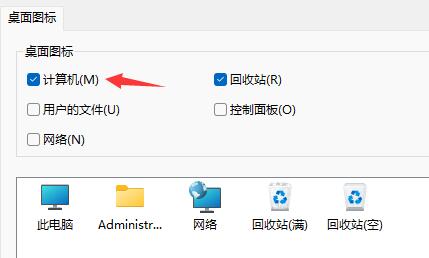
以上就是win11我的电脑怎么调出来的方法介绍了,希望对各位小伙伴们有所帮助。
此外,由于win11系统是属于比较新的系统,用户在使用的过程中确实会遇到各种各样的问题,小编在下面为大家再放上几个有关win11系统的操作问题,用户感兴趣也可以点击查看。
小编推荐:win11有什么新功能、win11文件管理器卡顿怎么解决